วิธีแก้ไข MSI Dragon Center ไม่ทำงานบน Windows PC
เผยแพร่แล้ว: 2021-12-10ในบทความนี้ คุณจะได้เรียนรู้เกี่ยวกับวิธีที่ง่ายแต่มีประสิทธิภาพในการแก้ไขปัญหา MSI Dragon Center ที่ไม่ทำงานบนพีซี Windows 10, 8, 7
MSI, Micro-Star International เป็นบริษัทฮาร์ดแวร์เกมชั้นนำของโลกและได้รับความไว้วางใจจากผู้ใช้หลายล้านคนทั่วโลก เป็นแบรนด์ที่มีชื่อเสียงในด้านการออกแบบฮาร์ดแวร์และซอฟต์แวร์คอมพิวเตอร์ชั้นยอดที่ช่วยเร่งประสิทธิภาพการทำงาน MSI เป็นชื่อที่มีชื่อเสียงในวงการเกม มันสร้างแล็ปท็อป MSI มาเธอร์บอร์ด MSI และคอมพิวเตอร์ นอกจากนั้น มันยังได้รับความนิยมในด้านกราฟิก การ์ดกราฟิกของมันค่อนข้างได้รับความนิยมในหมู่ผู้ใช้พีซี โดยเฉพาะนักเล่นเกมตัวยง
แต่เมื่อเร็ว ๆ นี้ ผู้ใช้ Windows PC จำนวนมากรายงานว่ากำลังประสบปัญหากับซอฟต์แวร์ MSI Dragon Center พวกเขาบอกว่า Dragon Center ไม่ทำงานตามที่คาดไว้ คุณกำลังประสบปัญหาเดียวกันหรือไม่? ถ้าใช่ ไม่ต้องกังวล ปัญหาสามารถแก้ไขได้ ง่ายดาย & รวดเร็ว และเพื่อช่วยคุณในเรื่องนี้ เราได้เตรียมคู่มือการแก้ไขปัญหานี้ซึ่งมีวิธีแก้ไขที่เป็นไปได้เพื่อแก้ไขปัญหาความไม่สะดวกนี้
แต่ก่อนที่เราจะมุ่งหน้าไปยังการแก้ไขสำหรับ MSI Dragon Center ที่ไม่ทำงาน เราอยากจะถามว่า “คุณรู้ไหมว่า Dragon Center คืออะไรและทำไมจึงจำเป็น” ด้านล่างนี้เป็นภาพรวมโดยย่อของ MSI Dragon Center
MSI Dragon Center คืออะไร?
โดยพื้นฐานแล้ว มันเป็นเครื่องมือที่มาโดยค่าเริ่มต้นในอุปกรณ์เล่นเกมของ MSI ให้ผู้ใช้เห็นและเพิ่มประสิทธิภาพอุปกรณ์ของตน ช่วยให้คุณจัดการเอฟเฟกต์ RGB ควบคุมการโอเวอร์คล็อก และการควบคุมระยะไกลด้วยแอปพลิเคชันมือถือ คุณยังสามารถปรับแต่งอุปกรณ์โดยรวม เช่น ความเร็วพัดลม และอื่นๆ ได้โดยไม่ต้องเข้าถึง BIOS และเป็นซอฟต์แวร์ที่ปลอดภัยที่สุดในการใช้งาน ไม่มีไวรัส สปายแวร์ หรือมัลแวร์อยู่ในนั้น
รายการวิธีแก้ไข MSI Dragon Center ไม่ทำงานบน Windows PC
ไม่ต้องสงสัยเลยว่า MSI Dragon Center จะปลดล็อกจุดแข็งของฮาร์ดแวร์ MSI ของคุณอย่างสมบูรณ์ และเป็นเครื่องมือที่ใช้งานง่ายซึ่งสร้างขึ้นเพื่อช่วยปรับปรุงประสบการณ์การเล่นเกมของคุณ แต่ใช่ มีปัญหาบางอย่างเช่นกันกับ Windows 10, 8, 7 แต่ไม่มีอะไรต้องกังวล ด้านล่างนี้คือวิธีแก้ปัญหาที่เป็นไปได้บางประการเกี่ยวกับวิธีแก้ไข MSI Dragon Center ไม่ทำงาน
โซลูชันที่ 1: เรียกใช้แอพ MSI Gaming ภายใต้สิทธิ์ของผู้ดูแลระบบ
จำเป็นต้องเปิดโปรแกรมหลายโปรแกรมภายใต้สิทธิ์ของผู้ดูแลระบบเพื่อให้แน่ใจว่าโปรแกรมทำงานอย่างถูกต้องตามที่คาดไว้ ในบันทึกที่คล้ายกัน ผู้ใช้ Windows PC จำนวนมากรายงานว่าการเรียกใช้ MSI Dragon Center ในฐานะผู้ดูแลระบบสามารถแก้ไขปัญหาเช่น MSI Dragon Center ไม่ทำงาน ในการใช้โซลูชันนี้ ให้ทำตามขั้นตอนที่ระบุด้านล่าง:
ขั้นตอนที่ 1: ไปที่ Start Menu และ ค้นหา MSI gaming app
ขั้นตอนที่ 2: จากนั้นคลิกขวาและ เลือก Properties จากรายการเมนูเข้าถึงด่วน
ขั้นตอนที่ 3: หลังจากนั้น สลับไปที่แท็บความเข้ากันได้
ขั้นตอนที่ 4: ถัดไป ค้นหาและ คลิกที่กล่อง ที่แสดงก่อนตัวเลือก เรียกใช้โปรแกรมนี้ ในฐานะผู้ดูแลระบบ
ขั้นตอนที่ 5: หากต้องการบันทึกการเปลี่ยนแปลง ให้คลิกที่ Apply และ Ok
หลังจากให้สิทธิ์ผู้ดูแลระบบแล้ว ทดสอบ Dragon Center หากวิธีแก้ปัญหาไม่ได้ผล ให้ลองวิธีแก้ไขปัญหาถัดไป
อ่านเพิ่มเติม: ทำไม Ping ของฉันถึงสูงอย่างกะทันหัน? [คู่มือการซ่อม]
โซลูชันที่ 2: ติดตั้ง Windows Updates ล่าสุด
Buggy หรือระบบปฏิบัติการ Windows ที่ล้าสมัยเป็นหนึ่งในสาเหตุสำคัญที่ต้องเผชิญกับปัญหาพีซีจำนวนมาก เช่น MSI Dragon Center ที่ไม่ทำงาน ทำตามขั้นตอนที่แชร์ด้านล่างเพื่อดาวน์โหลดและติดตั้งการอัปเดต Windows ล่าสุด:
ขั้นตอนที่ 1: ไปที่ เมนู Start และคลิกที่มัน จากนั้น คลิกที่ไอคอนรูปเฟือง (การตั้งค่า) เพื่อเปิดการตั้งค่า Windows
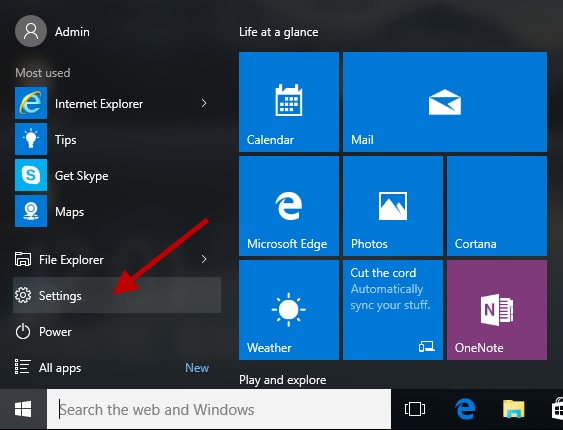
ขั้นตอนที่ 2: ในป๊อปอัปการตั้งค่า Windows ค้นหาและคลิกที่ตัวเลือกการ อัปเดตและความปลอดภัย
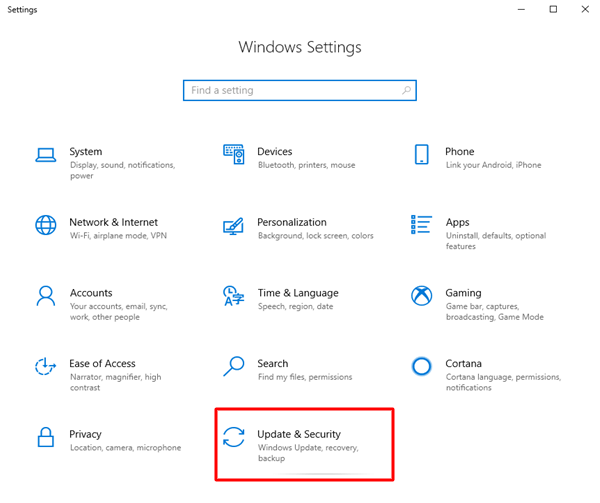
ขั้นตอนที่ 3: ตอนนี้ ให้ตรวจสอบเพื่อให้แน่ใจว่าได้เลือก Windows Update จากบานหน้าต่างเมนูด้านซ้าย จากนั้นคลิกที่ ตัวเลือก ตรวจหาการอัปเดต
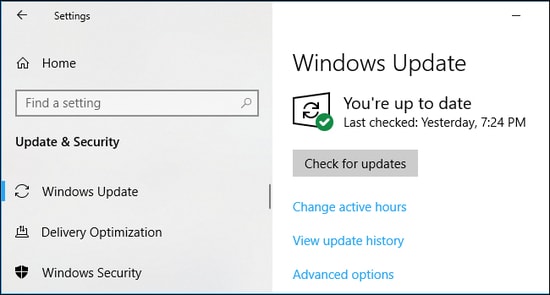
หลังจากนั้น คุณต้องอัปเดตจนกว่า Windows จะตรวจสอบการอัปเดตที่มีและดาวน์โหลดด้วย เมื่อติดตั้งการอัปเดตแล้ว ให้ลองตรวจสอบว่าการอัปเดตเวอร์ชัน Windows OS ใช้งานได้หรือไม่ ถ้าไม่เช่นนั้นไปยังวิธีแก้ไขปัญหาอื่น
ยังอ่าน: 18 สุดยอดเกมบูสเตอร์และตัวเพิ่มประสิทธิภาพสำหรับพีซี Windows ในปี 2021: ฟรีและจ่ายเงิน
โซลูชันที่ 3: อัปเดตไดรเวอร์อุปกรณ์
MSI Dragon Center หยุดทำงานหลังจาก Windows Update? ถ้าใช่ แสดงว่าคุณกำลังใช้ไดรเวอร์อุปกรณ์ที่ล้าสมัยหรือใช้งานไม่ได้ เนื่องจาก MSI Dragon Center ต้องการไดรเวอร์ที่ทันสมัยและเป็นของแท้ส่วนใหญ่ในการควบคุม RGB และความเร็วนาฬิกา ดังนั้น คุณควรตรวจสอบให้แน่ใจว่าคุณใช้ไดรเวอร์พีซีเวอร์ชันล่าสุดอยู่เสมอ

คุณสามารถรับไดรเวอร์ที่เข้ากันได้มากที่สุดด้วยตนเอง โดยไปที่เว็บไซต์ทางการของผู้ผลิตพีซี จากนั้นดาวน์โหลดไฟล์ตัวติดตั้งที่ถูกต้อง วิธีนี้ต้องใช้ทักษะด้านเทคนิคและเวลามากขึ้น ดังนั้น หากคุณไม่มีเวลาหรือทักษะการใช้คอมพิวเตอร์ในการอัปเดตไดรเวอร์ด้วยตนเอง คุณก็ทำงานเดียวกันได้โดยอัตโนมัติด้วย Bit Driver Updater
Bit Driver Updater เป็นเครื่องมือยูทิลิตี้ที่ต้องใช้เมาส์เพียงไม่กี่คลิกเพื่ออัปเดตไดรเวอร์ที่ผิดพลาดหรือล้าสมัยทั้งหมดของคุณ คุณสามารถอัปเดตไดรเวอร์ด้วยเวอร์ชันฟรีหรือเวอร์ชันโปร อย่างไรก็ตาม เวอร์ชันฟรีนั้นเป็นแบบแมนนวลบางส่วน เนื่องจากคุณสามารถอัปเดตไดรเวอร์ได้ครั้งละหนึ่งตัว ในขณะที่ด้วยเวอร์ชัน Pro คุณสามารถอัปเดตไดรเวอร์ที่ล้าสมัยทั้งหมดได้ด้วยการคลิกเมาส์เพียงครั้งเดียว
ด้านล่างนี้คือบทแนะนำสั้นๆ เกี่ยวกับวิธีการอัปเดตไดรเวอร์ด้วย Bit Driver Updater:
ขั้นตอนที่ 1: จากลิงค์ด้านล่าง ให้ ดาวน์โหลด Bit Driver Updater ฟรี
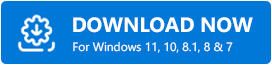
ขั้นตอนที่ 2: จากนั้น เรียกใช้ไฟล์ตัวติดตั้ง และทำตามคำแนะนำที่ปรากฏบนหน้าจอของคุณเพื่อสิ้นสุดขั้นตอนการติดตั้ง
ขั้นตอนที่ 3: เรียกใช้เครื่องมือยูทิลิตี้อัพเดตไดรเวอร์บนคอมพิวเตอร์ของคุณและปล่อยให้มัน ทำการสแกน
ขั้นตอนที่ 4: หลังจากนั้นจะมีรายการไดรเวอร์โดยละเอียดที่ต้องอัปเดต ตรวจสอบรายการและคลิกที่ Update Now ที่แสดงข้างไดรเวอร์ที่คุณต้องการอัปเดต
ขั้นตอนที่ 5: ตามที่กล่าวไว้ข้างต้น หากคุณมีรุ่น Pro คุณสามารถทำการดาวน์โหลดไดรเวอร์จำนวนมากได้ สำหรับสิ่งนี้ คุณต้องคลิกที่ปุ่ม อัปเดตทั้งหมด แทน
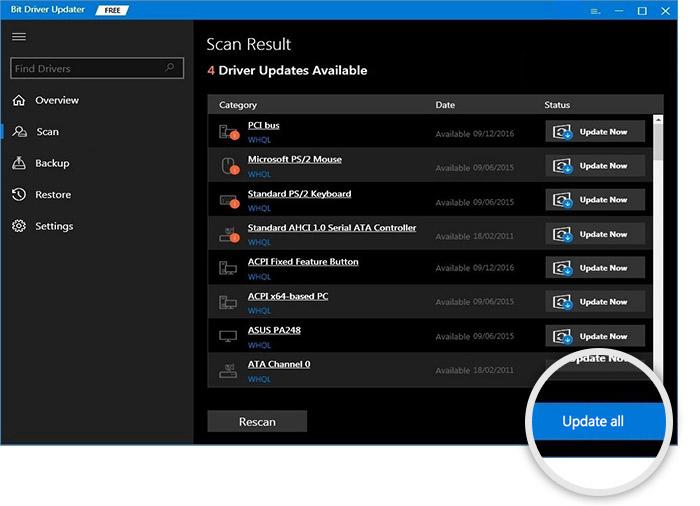
หมายเหตุ: Bit Driver Updater เวอร์ชันพรีเมียมมาพร้อมกับการสนับสนุนทางเทคนิคที่สมบูรณ์ ดังนั้น หากคุณต้องการความช่วยเหลือใดๆ คุณสามารถติดต่อทีมสนับสนุนของ Bit Driver Updater ได้ตลอดเวลา
นั่นคือทั้งหมด! เมื่อคุณอัปเดตไดรเวอร์ที่ล้าสมัยทั้งหมดเป็นเวอร์ชันใหม่ล่าสุดแล้ว ให้เริ่มพีซีของคุณอีกครั้ง และลองตรวจสอบ Dragon Center หากไม่ได้ผล ให้ไปที่วิธีแก้ไขปัญหาอื่น
อ่านเพิ่มเติม: วิธีแก้ไขข้อผิดพลาด DirectX ของ Battlefield 2042 {แก้ไขแล้ว}
โซลูชันที่ 4: ตรวจสอบว่าบริการที่เกี่ยวข้องถูกตั้งค่าเป็นอัตโนมัติหรือไม่
ในการแก้ไขปัญหา MSI Dragon Center ไม่ตอบสนองต่อปัญหา คุณต้องแน่ใจว่าบริการที่เกี่ยวข้องได้รับการกำหนดค่าอย่างเหมาะสม ทำตามขั้นตอนด้านล่างนี้:
ขั้นตอนที่ 1: เปิดกล่องโต้ตอบเรียกใช้โดยกดปุ่มแป้นพิมพ์ Win Logo + R พร้อมกัน
ขั้นตอนที่ 2: จากนั้นพิมพ์ services.msc ในช่อง Run และคลิกที่ตัวเลือก Ok หรือกดปุ่ม Enter จากแป้นพิมพ์ของคุณ
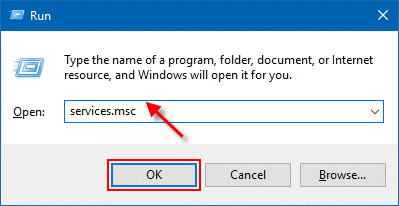
ขั้นตอนที่ 3: จะเป็นการ เปิดหน้าต่าง Services ไปที่ MSI Central Service และเลือก Properties เพื่อดำเนินการต่อ
ขั้นตอนที่ 4: ตรวจสอบให้แน่ใจว่าบริการที่เกี่ยวข้องอยู่ในสถานะกำลังทำงาน และ ประเภทการเริ่มต้นถูกตั้งค่าเป็น Automatic
เมื่อเสร็จแล้ว ให้ลองเริ่มต้นเครื่องใหม่อีกครั้ง จากนั้นตรวจสอบว่าปัญหาได้รับการแก้ไขแล้วหรือยังคงอยู่ หากยังคงเหมือนเดิม ให้ไปยังแนวทางแก้ไขปัญหาถัดไป
แนวทางที่ 5: ติดตั้ง Dragon Center อีกครั้ง
ไม่มีวิธีแก้ปัญหาข้างต้นที่ช่วยคุณได้? ไม่มีปัญหา ลองใช้กลยุทธ์นี้เป็นทางเลือกสุดท้าย หลายครั้ง มีข้อบกพร่องเกิดขึ้น โดยเฉพาะระหว่างการติดตั้งซอฟต์แวร์ อาจเป็นได้ทั้งไฟล์ที่กำหนดค่าผิดหรือไฟล์ที่เสียหาย ในสถานการณ์เช่นนี้ การติดตั้งใหม่ทั้งหมดอาจใช้ได้ผลสำหรับคุณ ด้านล่างนี้คือขั้นตอนในการติดตั้ง MSI Dragon Center ใหม่โดยใช้ Microsoft Store:
ขั้นตอนที่ 1: ในการเริ่มต้น ก่อนอื่นคุณต้อง ถอนการติดตั้ง Dragon Center จากระบบคอมพิวเตอร์ของคุณ ในการทำเช่นนั้น ให้ กดปุ่มคีย์บอร์ด Win + I พร้อมกันเพื่อเปิดการตั้งค่า Windows
ขั้นตอนที่ 2: จากนั้นทำการคลิกที่ แอ พ 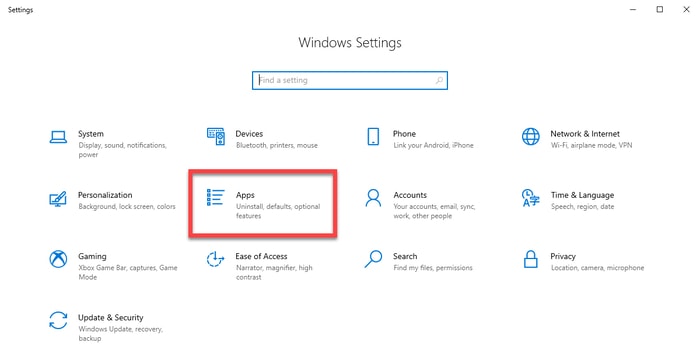
ขั้นตอนที่ 3: ตอนนี้ เลือก Apps & Features จากบานหน้าต่างเมนูด้านซ้าย จากนั้น คลิกที่ช่องป้อนข้อมูล และเขียน Dragon Center
ขั้นตอนที่ 4: เลือก Dragon Center และคลิกที่ ตัวเลือกถอนการติดตั้ง
ขั้นตอนที่ 5: หลังจากนั้น ค้นหา MSI SDK ในช่องอินพุตเดียวกันและ ถอนการติดตั้งด้วย
ขั้นตอนที่ 6: รีบูทพีซีของคุณ
ตอนนี้คุณสามารถติดตั้งใหม่ได้โดยไปที่เว็บไซต์อย่างเป็นทางการหรือจาก Microsoft Store ในการดาวน์โหลดจาก Microsoft Store คุณต้องเปิด Microsoft Store บนพีซีของคุณ จากนั้น ที่ขอบขวาบน คุณจะเห็นช่องค้นหา พิมพ์ Dragon Center ในช่องนั้น แล้วกดปุ่ม Enter บนแป้นพิมพ์ หลังจากนั้น เลือก MSI Dragon Center ในส่วน Apps และคลิก Get เพื่อติดตั้ง
อ่านเพิ่มเติม: 5 วิธีที่ชาญฉลาดในการปรับปรุงประสิทธิภาพการเล่นเกมบน Windows PC
MSI Dragon Center ไม่ทำงานบน Windows 10, 8, 7: FIXED
ดังนั้น คุณสามารถแก้ไขปัญหาเกี่ยวกับ MSI Dragon Center และทำให้ใช้งานได้อีกครั้ง หวังว่าโซลูชันที่แนะนำเหล่านี้จะช่วยคุณแก้ไข MSI Dragon Center ที่ไม่ทำงานบน Windows PC
บอกเราในความคิดเห็นว่า "วิธีใดที่เหมาะกับคุณ" นอกจากนี้ หากคุณพบว่ามีประโยชน์ ให้แชร์ในแวดวงของคุณ
สำหรับคำแนะนำ ข้อมูล ข่าวสาร หรืออัปเดตเกี่ยวกับเทคโนโลยีเพิ่มเติม สมัครรับจดหมายข่าวของเรา นอกจากนี้ ยังติดตามเราบน Facebook, Twitter, Instagram และ Pinterest
